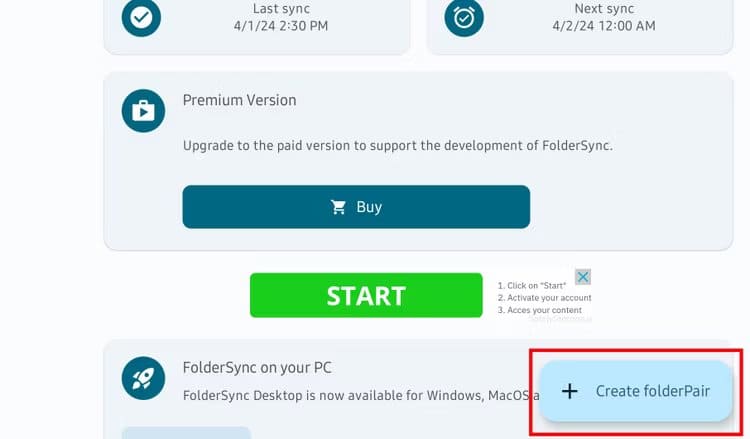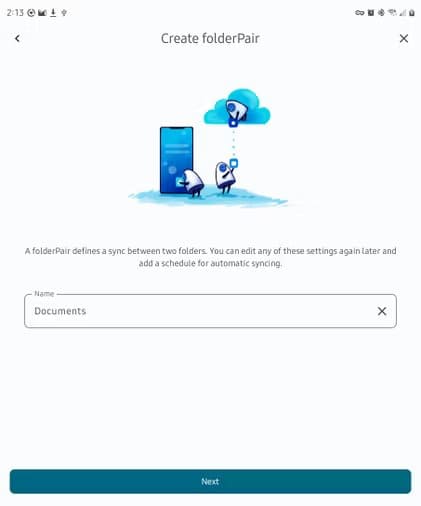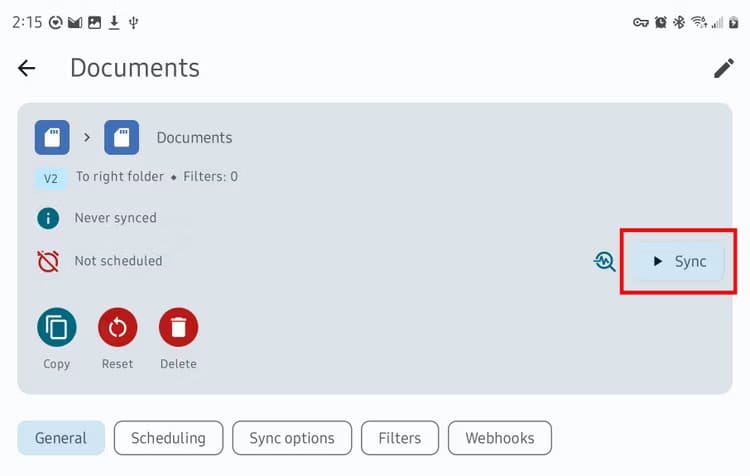Hur du säkerhetskopierar och synkroniserar din Android-telefon direkt till en extern hårddisk
Molnlagring gör säkerhetskopiering av data från telefonen till en sömlös upplevelse för de flesta. Men från integritetsproblem till krav på internethastighet finns det skäl att föredra lokal säkerhetskopiering. Det fina är att du inte ens behöver vara ansluten till en dator för att göra detta – använd bara din hårddisk.
Även om det är tekniskt enkelt att kopiera filer till en extern enhet manuellt, är detta ett tråkigt sätt att säkerhetskopiera data. Lyckligtvis finns det en Android-app som kan synkronisera mappar på din telefon till en extern enhet. Vi visar dig hur du använder en app som heter FolderSync.
Vilka enheter behöver du?
Låt oss ordna all vår utrustning först. Du behöver en extern enhet och ett sätt att ansluta den till din telefon.
Om du använder ett USB-C-minne eller en extern SSD med en USB-C till USB-C-kabel behöver du inte leta efter något extra. Anslut bara enheten till din telefon. Du kan till och med använda en extern NVMe-enhet.
Om du har att göra med en enhet utan USB-C behöver du en USB-hubb eller dockningsstation för smartphones med de nödvändiga portarna. Den kommer att fungera som en mellanhand mellan din telefon och enheten.
Vilken data kan du säkerhetskopiera?
Alla filer som är tillgängliga i din telefons interna lagring via en filhanterare är rättvist spel. Detta inkluderar alla foton eller skärmdumpar som du har tagit på din enhet, såväl som allt i mappen Nedladdningar. Sedan finns det filerna du kan ha organiserat själv, till exempel innehållet i mappen Dokument eller låtarna du har lagrat i Musik. Jag har mappar för e-böcker och serier som jag säkerhetskopierar också.
Vissa aspekter av ditt kontor är mer komplexa. Du kan inte säga till din Contacts-app att synkronisera till din hårddisk automatiskt, men du kan exportera dina kontakter till en VCF-fil och göra en kopia av den. Dina samtalsloggar och textmeddelanden kan inte nås, men du kan skapa en lokal säkerhetskopia med appen SMS Backup & Restore. Du kan också säkerhetskopiera dina kalendrar genom att exportera dem som ICS-filer.
Tyvärr blir data du behöver för att exportera manuellt gradvis föråldrad tills du manuellt exporterar nyare versioner, så du måste ställa in ett regelbundet schema eller ta för vana att komma ihåg dessa extra steg när du ansluter din enhet.
För många av oss är detta inte den information vi oroar oss för. Antingen börjar vi om eller litar på att Google håller dem synkroniserade. Det är annan data som kan ta för mycket plats eller som vi inte vill ha i molnlagring.
Ladda ner FolderSync
FolderSync är en app som annonserar sin förmåga att synkronisera filer mellan din Android-enhet och molnlagring. Det har funnits i flera år, och vi har faktiskt rekommenderat FolderSync för molnsynkronisering i många år.
Vad FolderSync inte annonserar om är dess förmåga att synkronisera dina filer till en extern hårddisk, men det är en uppgift som den är mer än kapabel att göra. Så, för att komma igång, skaffa FolderSync från Google Play.
FolderSync är annonsstödd och gratis att använda. Du kan välja FolderSync Pro istället för $5.99, men det krävs inte för något jag ska förklara.
Hur man synkroniserar mappar med FolderSync
När du först slår på FolderSync finns det många funktioner som syns på skärmen samtidigt, vilket kan verka lite skrämmande. Detta är ofta fallet med kraftfull programvara. Lyckligtvis, för att synkronisera filer till en extern enhet, kan du hoppa över de flesta av dem. Det du vill leta efter är knappen "Skapa mapppar", som troligen finns längst ner till höger.
"Folder Pair" är inte ett vanligt tekniskt team, men det är ganska enkelt. För att FolderSync ska göra sitt jobb måste du ställa in ett par mappar för att synkronisera med varandra. I det här fallet kommer en att finnas på din telefon och den andra på din externa enhet.
Du måste också tala om för FolderSync vilken typ av synkronisering du vill göra. Det finns tre alternativ:
- Tvåvägssynkronisering: Detta kommer att se till att ändringar som görs i din mapp också sker på den externa enheten och att de senaste ändringarna som gjorts på den externa enheten också synkroniseras med din telefon. Välj detta om du försöker hålla enheten synkroniserad med flera enheter samtidigt.
- Till vänster mapp eller till höger mapp: Detta kopierar ändringarna som gjorts i källmappen till målmappen. "Vänster" och "Höger" anger var dessa mappar visas i FolderSync-gränssnittet. Jag gillar att lägga min telefons interna lagring till vänster och synkronisera den med den externa enheten till höger, men du kan lägga den interna lagringen till höger om du föredrar det. Använd den här metoden om du vill ha en uppdaterad säkerhetskopia av din telefon och inte är intresserad av att synkronisera enheten med en annan enhet.
Slutligen väljer du de mappar du vill synkronisera. För tvåvägssynkronisering spelar det ingen roll vilken mapp som finns till vänster eller höger. För envägssynkronisering, se till att vara uppmärksam på riktningen för att se till att du kopierar filer till rätt enhet. Att göra ett misstag här kan resultera i dataförlust eftersom du kan åsidosätta filerna på din telefon med den tomma eller äldre mappen på den externa enheten. När du är klar, spara din enhet.
Nedan är ett exempel på installationsprocessen från början till slut.
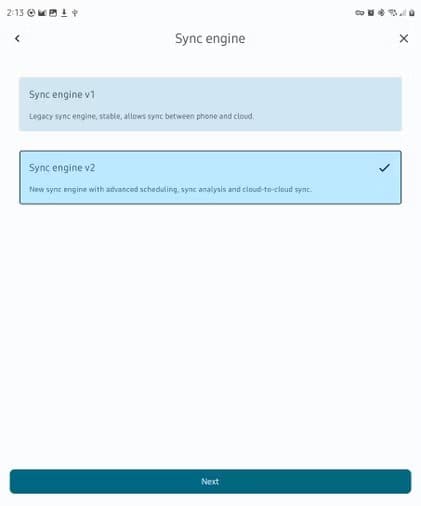
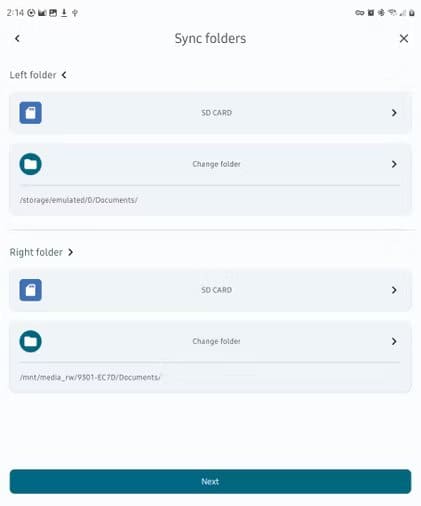
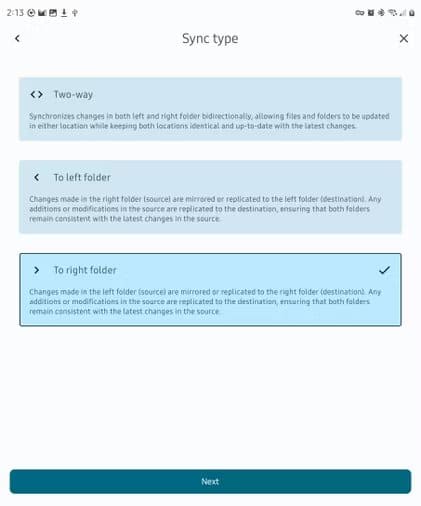
Vid det här laget kommer du att se ditt nya mapppar och all information som är kopplad till det, som du kan ändra om du gör ett misstag under installationsprocessen. klicka på knappen "Synkroniseraför att starta processen.
När synkroniseringsprocessen startar kan du lämna appen för att göra andra saker. Din telefon kommer att fortsätta att synkronisera i bakgrunden. Om den externa enheten är ansluten direkt till din telefon, kanske du vill lämna saker ifred tills processen är klar eftersom processen kommer att misslyckas om kabeln glider ut. Å andra sidan, om du använder Android skrivbordsläge med en USB-hubb, kan du fortsätta att använda ditt skrivbord som du skulle göra på vilken annan dator som helst.
Upprepa denna process för att skapa ytterligare mapppar. Du kan hitta alla mapppar som du har skapat genom att välja mappikonen i sidofältet till vänster.
FolderSync är ett mycket kraftfullt verktyg. Du kan också schemalägga synkroniseringar enligt ett schema, även om detta kanske inte är idealiskt när du använder en extern enhet. För den äventyrliga finns det en Tasker-integration som kan utlösa en säkerhetskopia när du kopplar in din enhet, men det är lite mer komplicerat.